Размещение графики
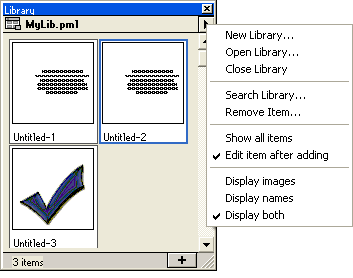
Рис. 10.13. Палитра Library и меню палитры
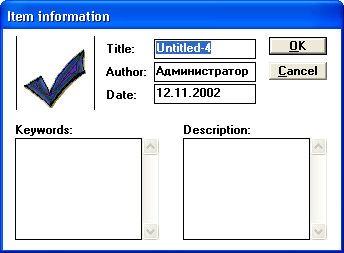
Рис. 10.14. Окно свойств элемента библиотеки
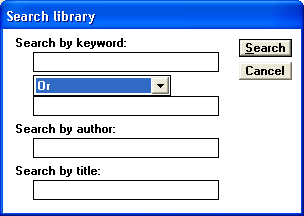
Рис. 10.15. Окно поиска по библиотеке
По этим атрибутам в любой момент можно осуществлять поиск. Диалог параметров поиска открывается командой Search Library (Найти элементы) из меню палитры (рис. 10.15). В нем можно задать поиск по автору, заголовку и одному или двум ключевым словам, сочетающимися основными логическими операциями: AND (и), OR (или) и XOR ("исключающее или", т. е. "не"). После запуска поиска кнопкой Search (Искать) элементы, не удовлетворяющие критериям поиска, перестанут отображаться в палитре библиотеки.
Чтобы снова включить отображение всех элементов, воспользуйтесь пунктом Show all items (Показать все элементы) меню палитры.
И наконец, ненужные элементы палитры удаляются из нее командой Remove Item (Удалить элемент) меню палитры при выделенном в палитре элементе, подлежащем удалению. Способ связывания для элементов, помещенных в палитру, сохранится (см. гл. 11).
Для создания новых библиотек и подключения альтернативных имеются команды New Library (Новая библиотека) и Open Library (Открыть библиотеку).